مدیر عامل VMWare بیتکوین را معضلی برای انسانیت میداند





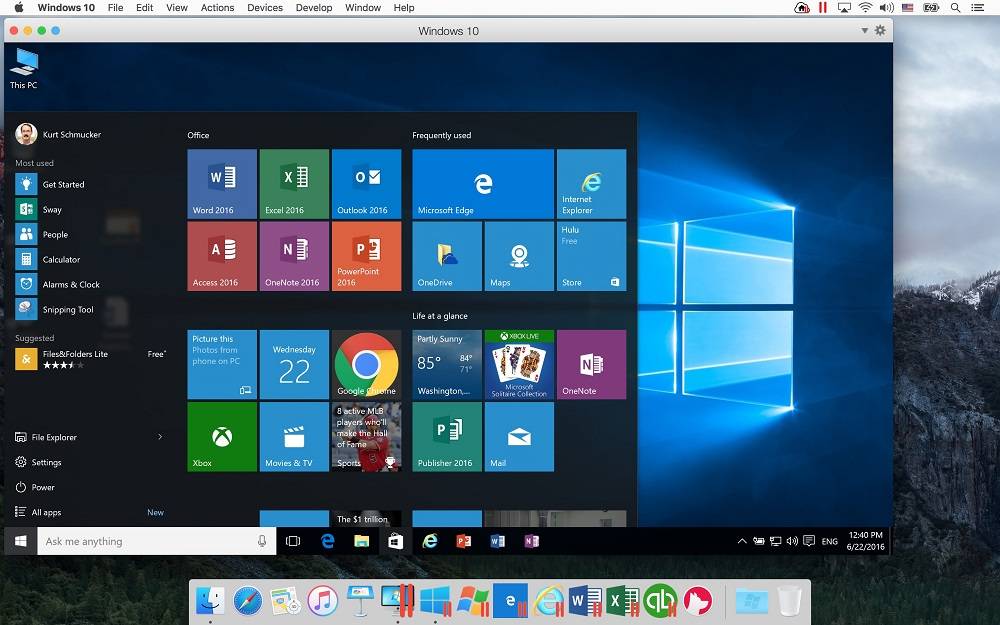
احتمالا تاکنون برایتان پیش آمده که یک نرمافزار آنقدر نظرتان را جلب کرده که همه جای اینترنت را گشتهاید و در نهایت متوجه شدهاید که این اپلیکیشن فقط برای سیستم عامل Mac توسعه یافته است. البته به لطف توسعه دهندگان قوی و وسعت پلتفرم ویندوز، این موارد به ندرت پیش میآید، اما به هر حال برخی از اپلیکیشنها هستند که نسخه macOS آنها قابلیتها و یا عملکرد بهتری را ارایه میدهند.
اگر کاربر یک کامپیوتر با سیستم عامل ویندوز 10 هستید، روشهایی وجود دارند که میتوانید با استفاده از آنها برنامههای مک را بر روی کامپیوترتان اجرا کنید. در این مطلب قصد داریم چند روش برای اجرای این اپلیکیشنها بر روی یک دستگاه مجهز به ویندوز 10 را به شما معرفی نماییم.
آسانترین راه برای اجرای برنامههای مک بر روی یک دستگاه ویندوز 10، مجازیسازی است. بدین منظور باید یک فرآیند زمانبر اما بسیار ساده را طی نمایید.
قدم اولتان برای مجازیسازی دانلود و نصب یک برنامه مناسب مانند Vmware خواهد بود. سپس باید یک نسخه دلخواه از سیستم عامل macOS که توسط این نرمافزار پشتیبانی شده را دانلود نموده و آن را در ماشین مجازی خود نصب کنید. بدین ترتیب شما به صورت مجازی یک کامپیوتر شخصی با سیستم عامل مک اپل در اختیار خواهید داشت.
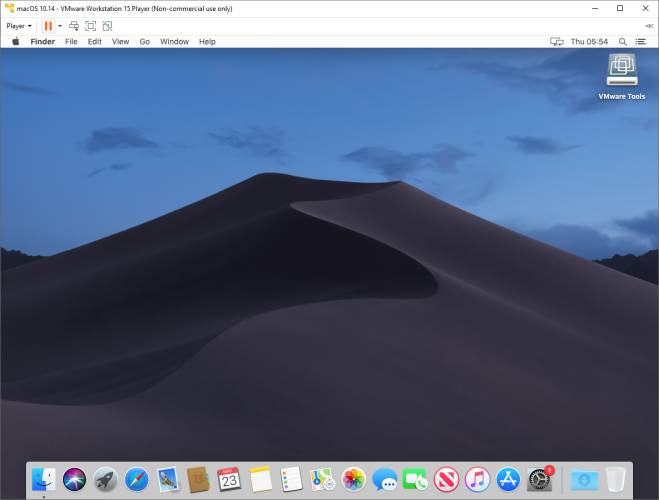
از اینجا شما میتوانید اپلیکیشنهای سیستم عامل اپل را بسیار مشابه حالتی که در یک کامپیوتر واقعی مک میتوان دریافت نمود، دانلود و استفاده کنید. حتی در حالت مجازیسازی شده هم به منظور دانلود و استفاده از اپها از اپ استور باید به حساب کاربری اپل خود وارد شوید.
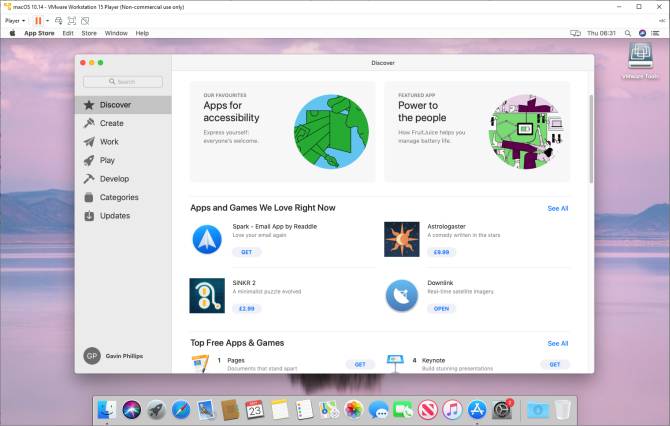
پس از وارد شدن به حساب کاربری اپل، باید برنامه App Store را اجرا کنید. بدین ترتیب شما قادر خواهید بود که تقریبا هر اپلیکیشن macOS را در ماشین مجازی خود نصب نمایید.
از طریق داک (Dock) که در قسمت پایینی صفحه نمایش قرار گرفته، برنامه اپ استور را انتخاب کنید. شما باید در این مرحله اپل آیدی خود را وارد نمایید.
با جستجو در فروشگاه نرمافزاری اپل، اپ مورد نظر خودتان را پیدا نموده و بر روی دکمه Get و سپس Install کلیک کنید. پس از اتمام فرآیند نصب نرمافزار، بر روی دکمه Open کلیک کنید تا برنامه اجرا شود. برای نمونه، در تصویر زیر میتوانید اپلیکیشن Downlink را مشاهده نمایید که به صورت خودکار پسزمینه سیستم عامل را با تصاویر ماهوارهای آپدیت میکند.
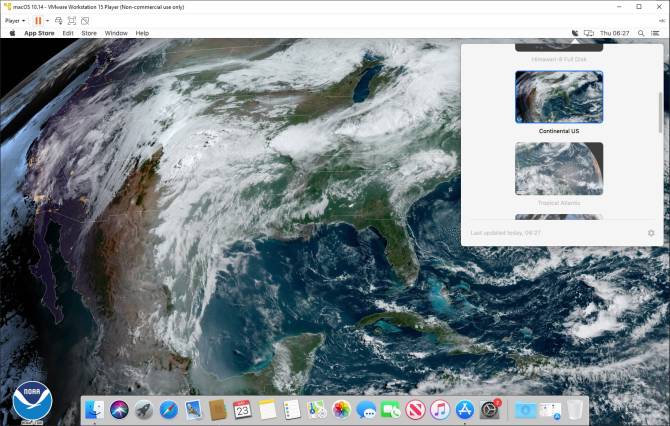
ذخیرهسازی وضعیت فعلی سیستم عامل macOS در ماشین مجازی بسیار ساده است. دلیل این امر استفاده از یک هارد دیسک مجازیست که تمام اطلاعات سیستم عامل بر روی آن قرار میگیرد. تغییراتی که در ماشین مجازی خود انجام میدهید در این هارد مجازیسازی شده ذخیره و برای دفعات بعدی که سیستم عامل مجازی مک خود را اجرا کنید، فراخوانی میشوند.
بهترین راه برای خاموش کردن سیستم عامل مجازی مک، انجام این کار از درون خود سیستم عامل است. دو نرمافزار مجازیسازی VirtualBox و VMware که در این زمینه کاملا شناخته شده هستند به شما این امکان را میدهند تا سیستم عامل و ماشین مجازی را به صورت یکجا و در هر لحظه که تمایل داشتید، خاموش کنید. اما درست مانند یک کامپیوتر و سختافزار واقعی، انجام این کار میتواند باعث بروز مشکلاتی شود. در واقع خاموش کردن ناگهانی حتی در یک ماشین مجازی Mac نیز میتواند اطلاعات ذخیره شده در هارد مجازیسازی شده را نیز معیوب کند.
برای خاموش کردن به شیوه صحیح، بر روی لوگوی اپل در گوشه سمت راست و بالا کلیک نموده و گزینه Shut Down را انتخاب نمایید. با این کار سیستم عامل مک تمامی نرمافزارها و سرویسهای در حال اجرا را بسته و سپس ماشین مجازی نیز به طور کامل بسته میشود.
کاربران نرمافزار مجازیسازی VirtualBox قابلیت ثبت یک Snapshot را نیز دارند. اسنپشاپ در واقع وضعیت فعلی ماشین مجازی را ذخیره نموده و به شما اجازه میدهد رشتهای از اسنپشاتها را که شامل اپلیکیشنهای اپل و سیستم عامل مک میشود، ایجاد نمایید.
در صورتی که قصد انجام کاری را دارید که احتمالا میتواند به ماشین مجازی شما آسیب بزند، اسنپشاتها قابلیت بسیار کاربردی و خوبی تلقی میشوند. یک اسنپشات به شما اجازه میدهد تا ماشین مجازی خود را با وضعیت سالم و قبلی فراخوانی نمایید.
نسخه رایگان Vmware چنین قابلیتی را در اختیارتان قرار نمیدهد، اما به هر حال شما نباید به قابلیت اسنپشات به عنوان یک نسخه پشتیبانی کاملا مطمئن نگاه کنید. علاوه بر این، قابلیت مذکور جایگزین مناسبی برای خاموش کردن صحیح یک ماشین مجازی به حساب نیامده و همچنان استفاده از گزینه Shut Down در سیستم عامل مجازی Mac بهترین روش خواهد بود.
اگر ماشین مجازی macOS شما عملکرد خوبی ندارد و یا اپلیکیشنهای مک با سرعت مناسبی اجرا نمیشوند باید به خاطر داشته باشید که قدرت پردازشی ماشین مجازیسازی از سیستم کامپیوتر اصلی شما پایینتر است. در واقع نرمافزارهای مجازیسازی بخشی از قدرت پردازشی و منابع سیستمی شما را برای راهاندازی سیستم عامل مک مورد استفاده قرار میدهند. اگر از یک کامپیوتر بسیار قدرتمند شامل مقدار زیادی حافظه رم و یا پردازندههای چندهستهای و قوی Core i9 اینتل استفاده کنید، این وضعیت برایتان مشکلساز نخواهد بود.
اما از آنجایی که بسیاری از کاربران کامپیوترهایی در حد متوسط در اختیار دارند باید توجه داشته باشند که عملکرد و کارایی نرمافزارها در سیستم عامل مجازیسازی شده مک نمیتوانند دقیقا مانند نسخهای باشند که در یک کامپیوتر Mac واقعی در حال اجراست.
در یک کلام انجام این کار توصیه نمیشود! در صورتی که ماشین مجازی macOS خود را چه بر روی VirtualBox و چه در Vmware بروزرسانی کنید به احتمال بسیار زیاد، ماشین مجازی شما دیگر قابل اجرا نخواهد بود. باتوجه به نحوه کانفیگ شدن ماشینهای مجازی، فرآیند بروزرسانی در چنین ماشینهایی مانند بروزرسانی سیستم عامل مک در یک کامپیوتر اپل یا لپتاپ مکبوک انجام نخواهد شد. در واقع نرمافزارهای مجازیسازی با استفاده از روشهایی امکان اجرای مجازی یک نسخه از سیستم عامل مک را به شما ارایه میدهند که ممکن است در نسخههای جدید میسر نباشد.
این کار به هیچعنوان به سختافزار اصلی کامپیوتر شما آسیب نخواهد زد اما احتمالا مجبور میشوید مجددا همان نسخه قدیمی را در نرمافزار مجازیسازی نصب کنید.
ممکن است استفاده از یک ماشین مجازی macOS به منظور اجرای اپلیکیشنهای Mac یک گزینه ایدهآل برای تمام کاربران به حساب نیاید. حتی اگر کامپیوتر اصلی شما از 4 گیگابایت رم برخوردار باشد باز هم میتوانید یک ماشین مجازی با سیستم عامل مک را در اختیار داشته باشید اما بدون شک تجربه دلچسبی نخواهد بود. در واقع این مقدار حداقلی بوده و در کامپیوترهایی که رم آنها کمتر از این مقدار باشد اجرای سیستم عامل اپل به صورت مجازی امکانپذیر نیست.
یکی از گزینههای جایگزین برای چنین افرادی، استفاده از محیط سیستم عامل مک در یک فضای ابری است. این محیطها به شما اجازه اجرای برنامههای مک و توسعه اپلیکیشنهای macOS را داده و هیچ نیازی هم به قدرت پردازشی کامپیوتر شما وجود ندارد. اما مشکلی که در این سرویس ابری وجود دارد هزینه بالا و همچنین تاخیرهایی است که ارتباط اینترنتی بین کامپیوتر شما و سرورهای ابری ممکن است ایجاد کند.
خوشبختانه این روزها اکثر نرمافزارهای ارایه شده برای پلتفرم مک، نسخههای مناسبی در ویندوز 10 نیز دارند. حتی کاربران لینوکس نیز از این نرمافزارها بیبهره نیستند. اگر اپلیکیشن خاصی در سیستم عامل مک نظرتان را به خود جلب کرد با کمی جستجو در اینترنت احتمالا میتوانید نسخه ویندوز یا لینوکس آن را نیز بیابید که در این صورت مقدار قابل توجهای از زمان و دردسرهای احتمالی شما کم میشود.
استفاده از یک ماشین مجازی macOS به منظور تست یک اپلیکیشن میتواند بسیار کاربردی باشد، اما برای این کار ابتدا باید یک کامپیوتر با سختافزار مناسب در اختیار داشته باشید، در غیراینصورت کارایی مناسبی را نه از ماشین مجازی و نه از اپلیکیشنی که قصد اجرایش را دارید، بدست نخواهید آورد.
نوشته چگونه برنامههای مک را در ویندوز 10 اجرا کنیم اولین بار در وبسایت فناوری پدیدار شد.
در تب و تاب همایشها و کنفرانسهای سالانه محصولات VMware که این روزها در اقصی نقاط جهان برگزار میشود، قرار است از قابلیتها و تکنولوژیهای جدیدی پردهبرداری گردد. شرکت VMware در سالهای اخیر پیوسته در تلاش بوده تا با گسترش قابلیتهای محصولات خود، فرآیند مجازیسازی را در تمامی ابعاد مورد نیاز فراهم کند که این مهم، از طریق ساختار منحصر به فرد به نام SDDC امکانپذیر خواهد بود.
قابلیت SDDC به شرکتها این امکان را میدهد تا تکنولوژی مجازی سازی را در کلیه سطوح شبکه مورد بهره برداری قرار دهند. از این رو برنامهریزی و زمانبندی دورهها و سمینارهای تخصصی راهبردی جهت معرفی تکنولوژیهای نوین توسط شرکت عصر آراد در این برهه انجام پذیرفته است. در این ارتباط امسال حول محور SDDC قرار است خبرهای جالب توجهی از سوی شرکت عصر آراد به عموم ارایه گردد که در آن محصولات و پروتکلهایی بررسی شوند که SDDC را به یک محصول کامل بدل میکند.
به گفته یکی از کارشناسان برجسته شرکت عصر آراد در زمینه فناوری مجازی سازی VMware “مدیران و کارشناسان با مفهوم SDDC آشنا شدهاند و از همین رو لازم است تا در جهت راههای تبدیل این مفهوم به یک واقعیت کاربردی و استفاده عملی در زیر ساخت فناوری اطلاعات بهره جست”. به گفته وی ۷۷ درصد مشتریان VMware در صدد برآمدهاند تا راهبردهای مجازیسازی خود را در زمینههای شبکه و فضای ذخیرهسازی هم گسترش دهند. از همین رو شرکت عصر آراد قصد دارد تا با برگزاری سمینارها و دورههای تخصصی در این زمینه، در سال ۹۵ از قابلیتهای جدیدی در این بخشها پردهبرداری کند.
شاید جذابترین بخش سمینارها و دورههای برنامه ریزی شده در عصر آراد معرفی تکنولوژیهای نوین مجازی سازی از جمله NSX VMware باشد. شرکت VMware محصولات جدیدی را در ارتباط با سکوی شبیهسازی شبکه خود یعنی NSX ارائه کرده است که با استفاده از فناوریهای این شرکت، NSX VMware میتواند لایههای شبکه مدل ارتباطی OSI را شبیهسازی نماید. در حقیقت NSX به مدیران این اجازه را میدهد تا امور بسیاری را در زمینه تنظیمات شبکه اجرا و یا خودکارسازی نمایند که از جمله آنها میتوان به آمادهسازی سوئیچها، مسیریابهای شبکه، متعادل کنندههای بار شبکههای خصوصی مجازی اشاره کرد.
به گفته متخصصین زیرساخت مجازی سازی عصر آراد، تکنولوژی NSX به مدیران ساختار مجازی سازی این اجازه را میدهد تا بدون نیاز به آشنایی با پروتکلهای مخصوص هر سازنده سختافزار، اموری مانند تعریف یک VLAN جدید را اسکریپت کنند. شرکت VMware همچنین قصد دارد تا تکنولوژی خود در زمینه مجازیسازی را در فضاهای ذخیرهسازی هم بهکار گیرد.
محصول جدید این شرکت تحت عنوان VSAN هم بهره برداری شده و با استفاده از این محصول، یک مدیر میتواند دیسکهای حافظه DAS را در کارگزارهای مختلف انتقال دهد تا یک SAN مجازی ایجاد شود. همچنین در بخش پردازشی هم امسال شاهد بهروزرسانی vSphere برای مدیریت ماشینهای مجازی استفاده بهینه از فنون روز خواهیم بود. این بهروزرسانی سبب میشود تا در یک لحظه حجم کاری بیشتری مدیریت شود. این نسخه همچنین اجازه میدهد تا دیسکهای مجازی با ظرفیت ۶۴ ترابایت هم مورد استفاده قرار گیرند که این میزان دو برابر مقدار فعلی است. قابلیتها و تکنولوژیهای جدید شرکت VMware که توسط شرکت عصر اراد در راستای ارتقای کیفی دانش کارشناسان و مدیران فناوری اطلاعات، قابل ارائه میباشد، محدود به این موارد نیست و در همایشها و برگزاری دورههای امسال، خبرهای بیشتری در این زمینه خواهیم شنید.
نوشته برگزاری دوره VMware NSX برای اولین بار در ایران اولین بار در - آیتیرسان پدیدار شد.